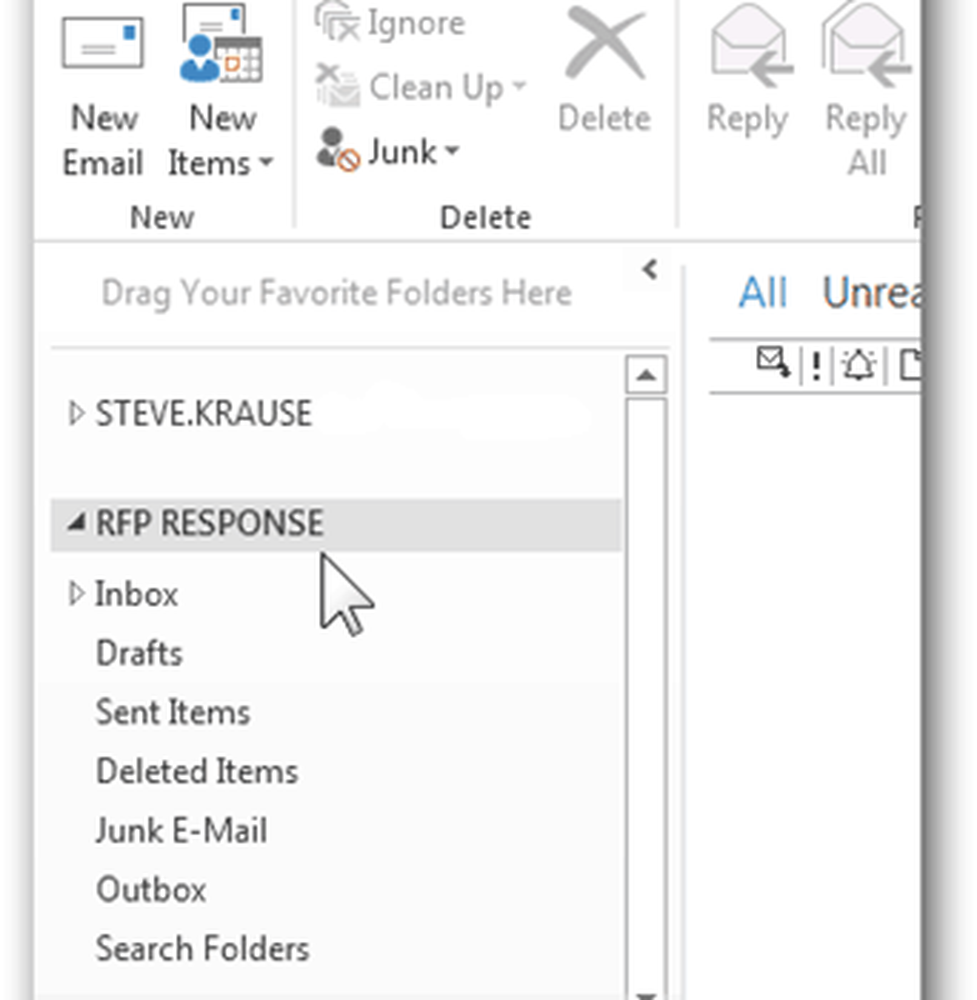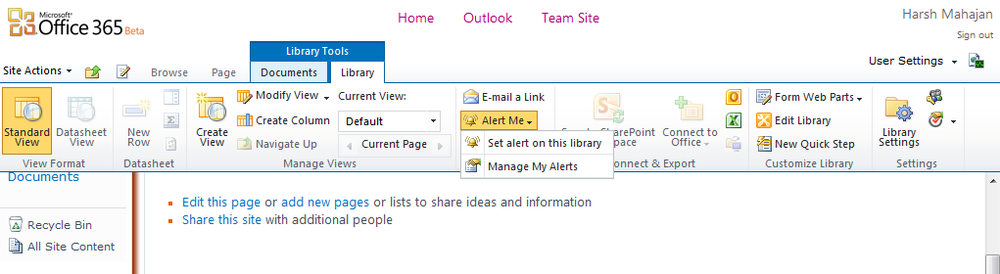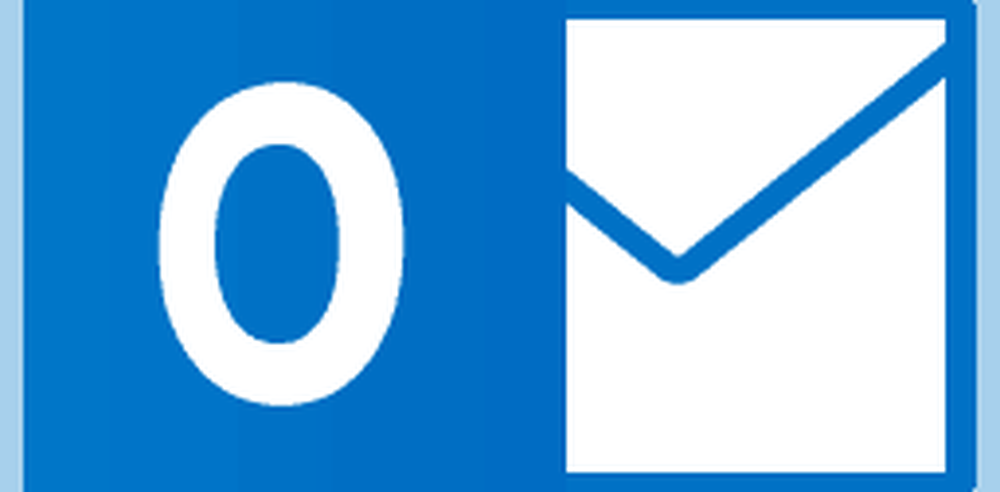Cómo agregar un buzón adicional en Outlook 2013

Cómo agregar un buzón adicional a Outlook 2013
1. Abra Outlook 2013 y haga clic en Archivo.
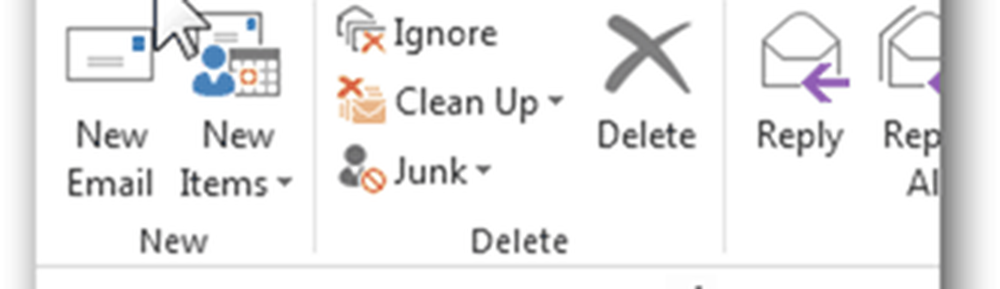
2. Haga clic en Información, Configuración de cuenta, Configuración de cuenta.

3. Resalte su cuenta de correo electrónico actual y haga clic en Cambiar.
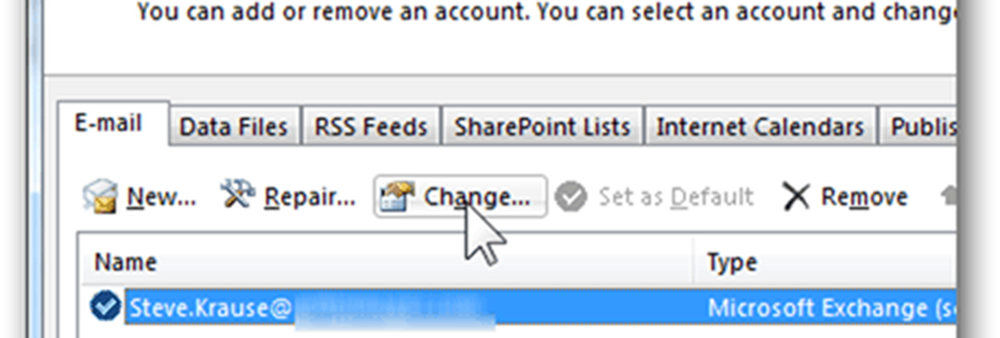
4. Debería aparecer el cuadro de configuración del servidor, haga clic en Más configuraciones.

5. Haga clic en la pestaña Avanzado y haga clic en Agregar.
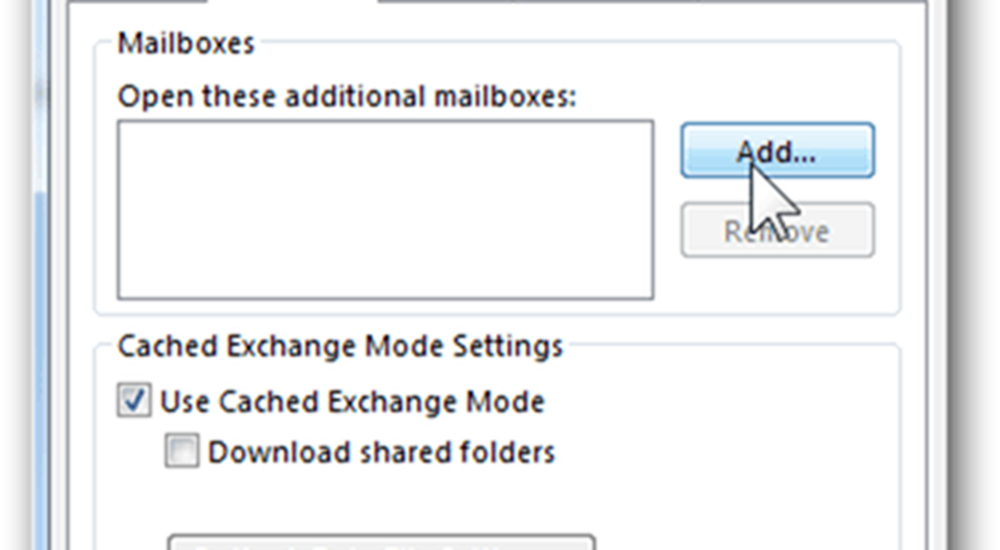
6. Escriba el nombre del buzón adicional / segundo que desea agregar y haga clic en Aceptar. En mi ejemplo, estoy agregando un buzón compartido que usamos para las respuestas de RFP.
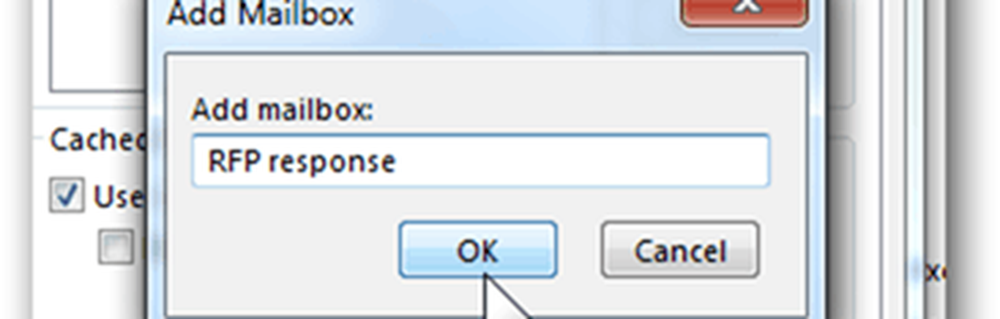
7. Confirme que el servidor haya resuelto el nuevo buzón y haga clic en Aceptar para guardar.

8. Aquí estamos de nuevo en la pantalla Configuración del servidor. Haga clic en Siguiente.
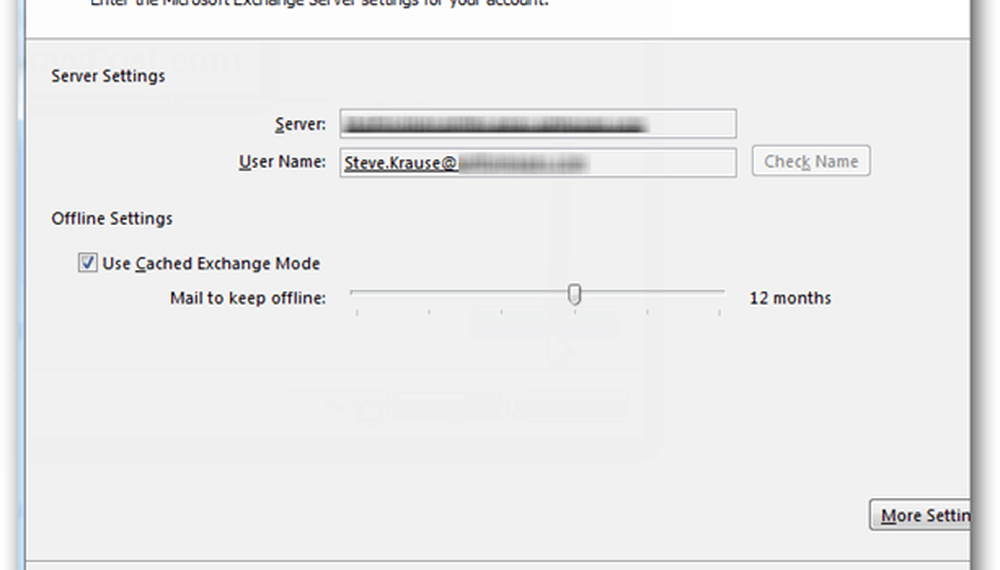
9. Haga clic en Finalizar.
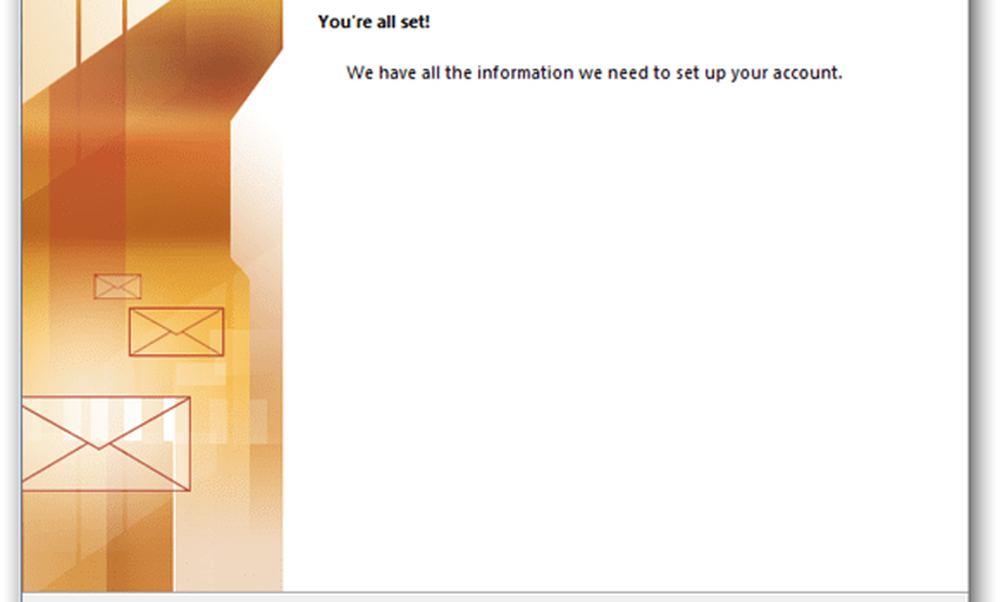
10. Haga clic en Cerrar en la página Configuración de cuentas..
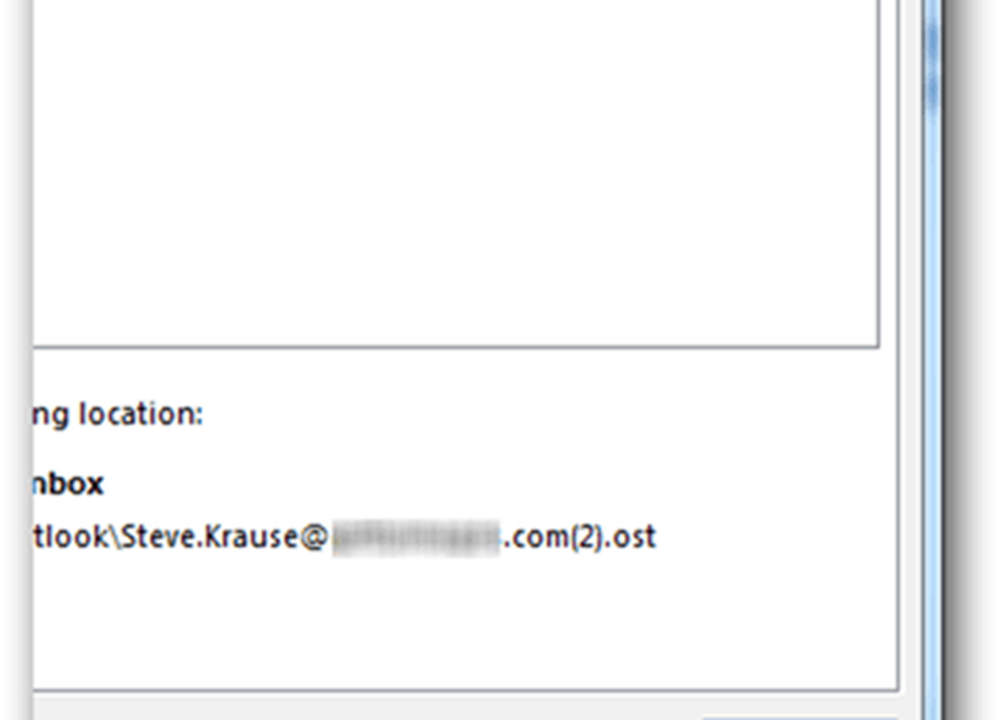
11. Su nuevo buzón adicional debe aparecer en su cuenta principal o archivos PST si ya ha agregado a su cuenta.